Se você ministra vários cursos, agora é possível copiar tarefas para outros cursos. Para copiar atividades de um curso de origem para destino, você deve ter a permissão de função Atividades > Copiar para Outros Cursos e você deve estar inscrito nos cursos de origem e destino. Por padrão, a permissão é DESATIVADA para todas as funções.
Quais atributos podem ser copiados
É possível copiar atividades:
- Usando a ferramenta Atividades para selecionar uma atividade existente ou
- Usando a ferramenta Nova experiência de conteúdo (Lições).
Cada um desses métodos permite que os instrutores copiem os seguintes atributos de atividade para o novo destino:
- Pasta de atividades e suas propriedades, incluindo instruções, categoria da atividade e visibilidade
- Propriedades da atividade, incluindo descrição e categoria
- Anexos como anexos de arquivos diretos, carregados do Google Workspace ou OneDrive e arquivos de áudio e vídeo
- Item de notas e categoria de nota
- Datas de disponibilidade
- Informações de envio e conclusão, incluindo o item de Notas opcional e o esquema do curso, se usado.
- Rubrica(s) associada(s) à atividade. Ao copiar uma atividade que usa uma rubrica compartilhada, em vez de vincular uma atividade copiada a uma rubrica compartilhada, a rubrica também é copiada. Os links de atividade copiados para a rubrica copiada. Se uma atividade usar uma rubrica que esteja arquivada, a rubrica será copiada e manterá seu estado arquivado no curso de destino.

|
Observação: quando as atividades que usam ferramentas de processamento de terceiros são copiadas, o processador é copiado juntamente com a atividades. Para garantir que a ferramenta de processamento de terceiros receba essas informações, o parâmetro de substituição $Activity.id.history deve ser ativado no momento da matrícula. Uma vez que os parâmetros de substituição passam do registro para a implantação e para o link, a ativação desse parâmetro no registro garante que as informações sejam incluídas em todos os avisos de lançamento e envio. |
Não serão copiados os seguintes atributos:
- QuickLinks de instrução e recursos de anexos criados com a ação Anexar link à atividade existente
- Imagens de instrução adicionadas usando Inserir imagem que foram salvas nos arquivos do curso
- Condições de liberação de disponibilidade e configurações de acesso especial
- Informações de envio e conclusão de atividades, incluindo designação de atividades em grupo
- Informações de Avaliação e Feedback, incluindo associações do TurnItIn, competência e associações de resultados
- Associações de tópicos do conteúdo (por exemplo, se a atividade estiver vinculada a partir do conteúdo)
Observação: em alguns casos, referências a links e imagens que não são copiados podem resultar em links quebrados.
Copiar uma atividade para outro curso
- Execute um dos seguintes procedimentos:
- Na barra de navegação do curso que contém a atividade que você deseja copiar, clique em Atribuições. Na lista de atividades, clique no botão do menu de Contexto ao lado do título Atividade e clique em Copiar para outros cursos. O fluxo de trabalho Atividades > Copiar para Outros Cursos inclui opções opcionais de posicionamento de destino e de visibilidade. Isso permite que os instrutores copiem as atividades rapidamente para localizações específicas dentro do curso de destino e controlem a visibilidade das atividades.
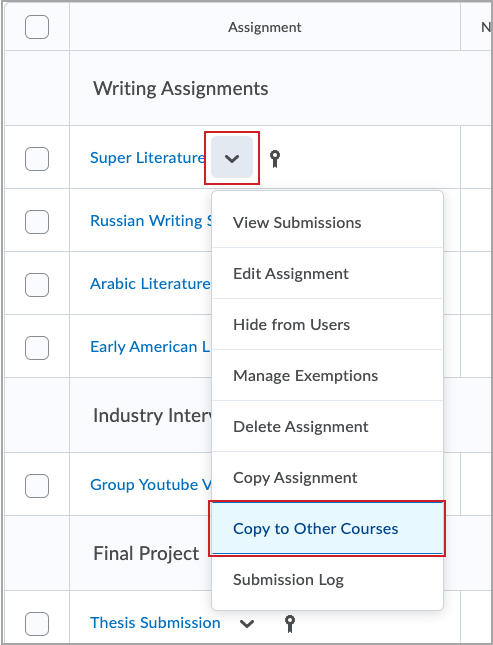
- Na lista de atividades em Nova experiência de conteúdo (Lições), clique para expandir o menu suspenso Mais ações. Em seguida, clique em Copiar para outro Curso.
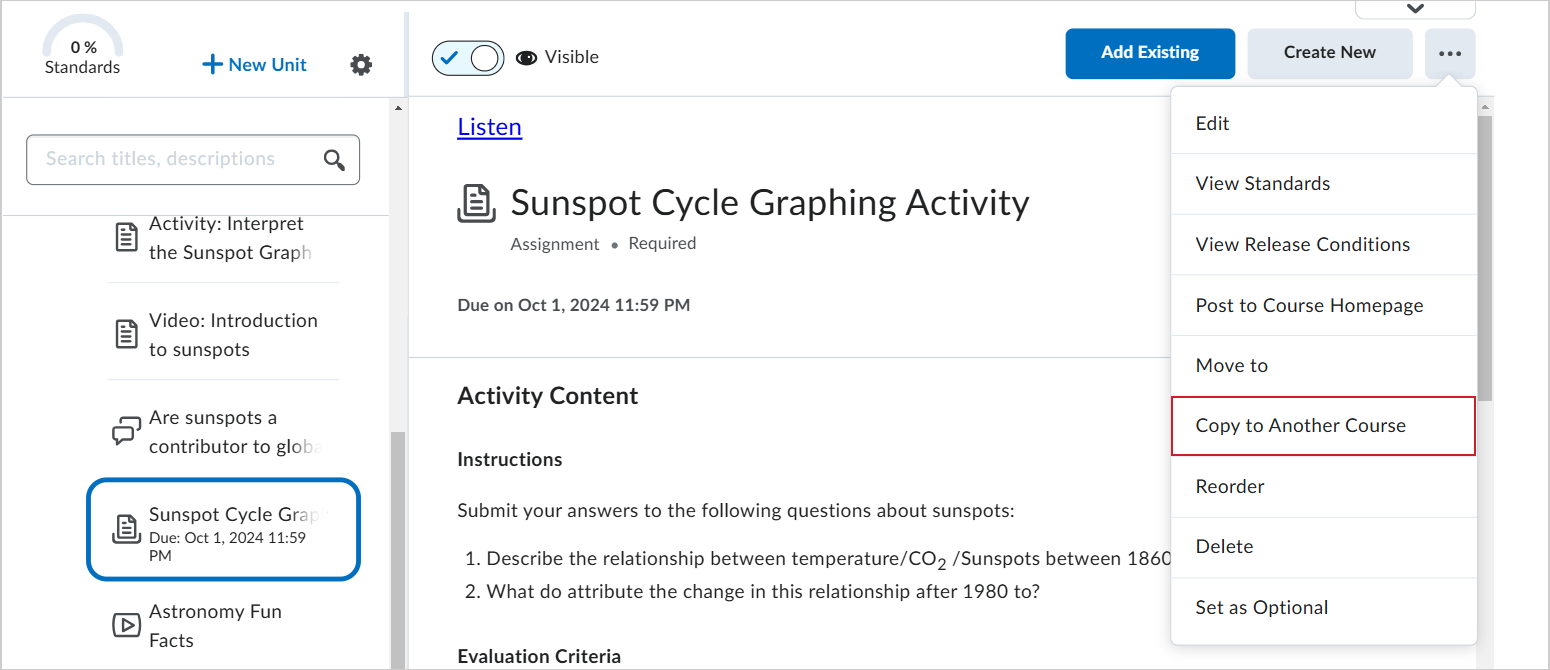
- Clique para selecionar as rubricas e/ou notas se desejar que esses itens sejam copiados com a atividade.
- Na área Escolher destinos, pesquise por palavra-chave ou semestre para encontrar os cursos de destino para a atividade.
 | Observação: somente as ofertas de curso para as quais um usuário tem a permissão Copiar para Outros Cursos aparecem na lista Escolher Destinos. |
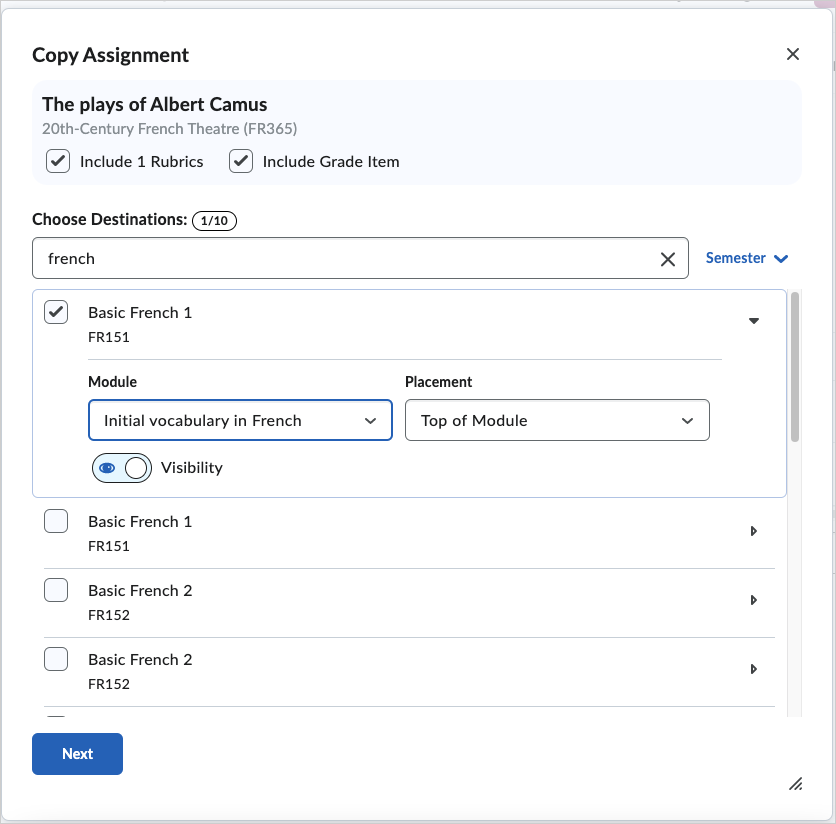
- Clique para selecionar os cursos de destino para a atividade.
 | Observação: por padrão, o número máximo de cursos que você pode selecionar é 10. |
- Expanda o Curso de destino para definir a localização e a visibilidade da atividade.
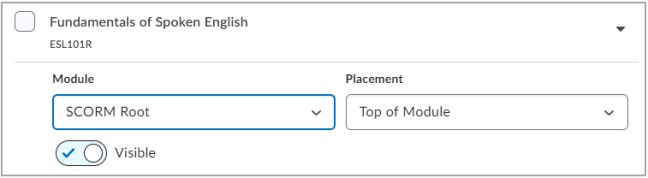
- Clique em Próximo.
A página de progresso indica o status de cada curso de destino e quaisquer problemas. Se você navegar para fora da página de progresso, uma notificação da minibarra no Brightspace indica quando a atividade foi copiada para todos os cursos de destino. Você pode clicar na notificação para abrir a página de progresso para revisar o status e os problemas registrados.
O recurso Copiar é ativado com base na ferramenta e no método que sua instituição está usando:
| Ferramenta |
Estado padrão |
| Ferramenta de envio de atividades > Copiar para outros cursos |
Ativado |
Nova experiência de conteúdo (Lições)
|
Ativado |